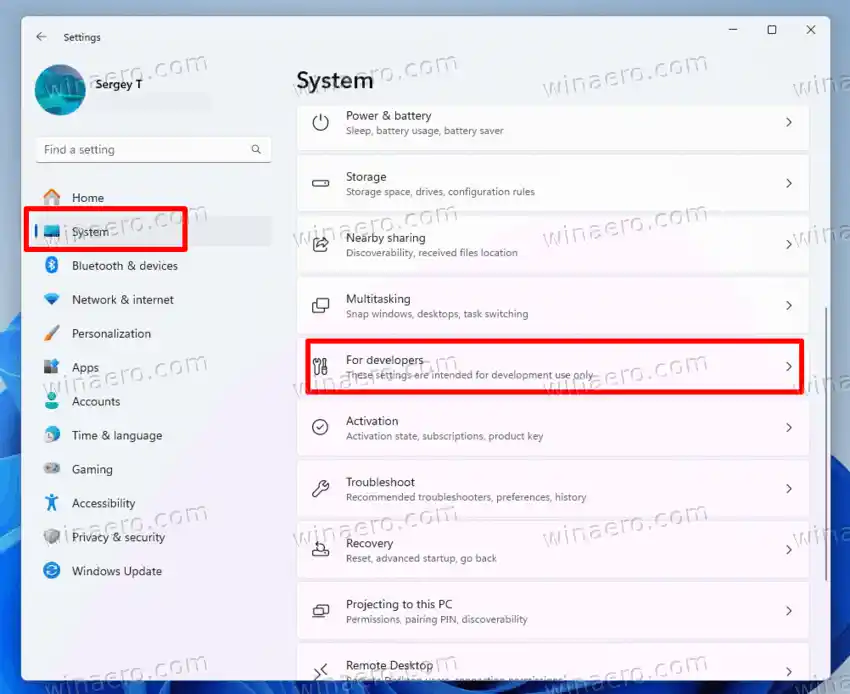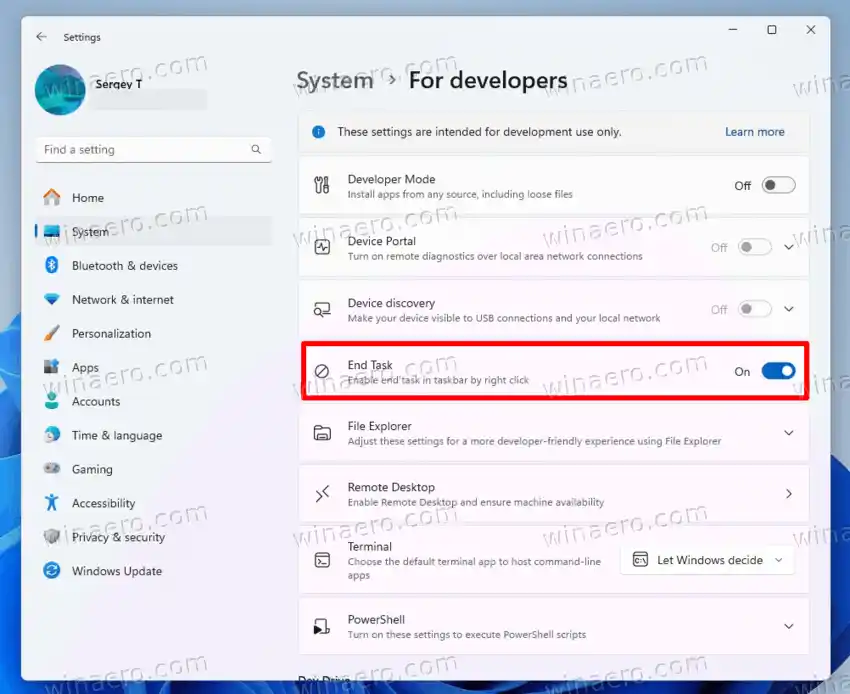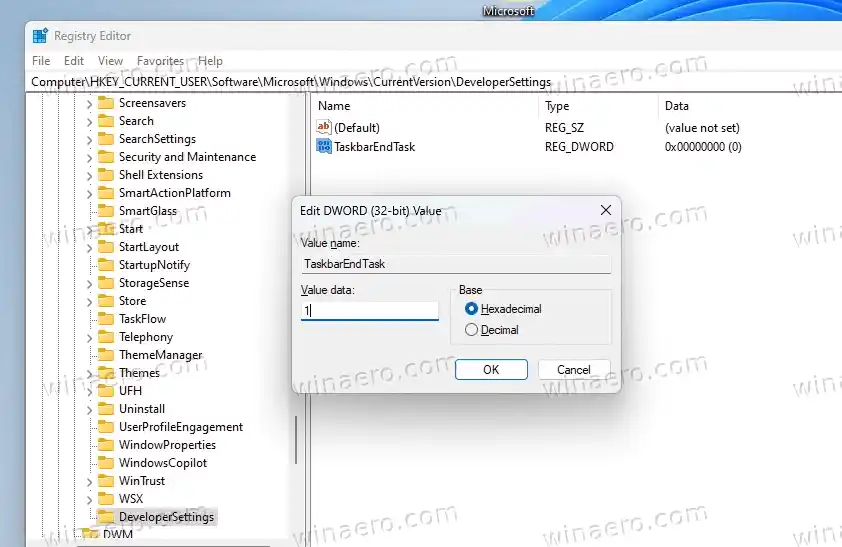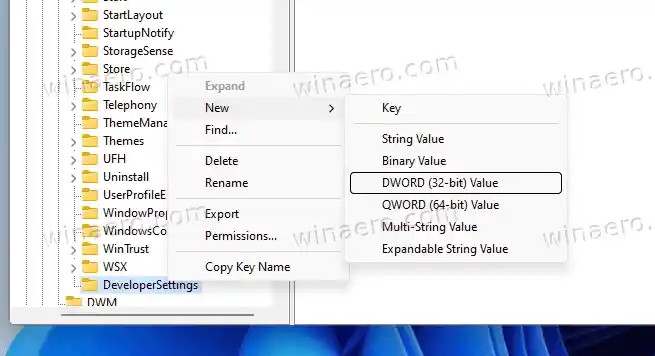அனைத்து விண்டோஸ் பதிப்புகளிலும் உள்ள ஒரு சாளரத்தை மூடுவதற்கான விருப்பம், மரபு பதிப்புகள் உட்பட, 'எண்ட் டாஸ்க்' அம்சம் விண்டோஸ் 11 க்கு புதியது. இது முற்றிலும் வேறுபட்டது, ஏனெனில் இது ஒரு செயல்முறையை கட்டாயமாக நிறுத்துகிறது. இங்கே சில விவரங்கள் உள்ளன.

பயன்பாடு அல்லது சாளரத்தை மூடுவதற்கு பல மூன்று வழிகள் உள்ளன. சாளரத்தின் தலைப்புப் பட்டியில் உள்ள 'X' பொத்தானைக் கிளிக் செய்யலாம். மேலும், Alt + F4 விசை கலவையைப் பயன்படுத்தி நீங்கள் அதை அடையலாம். இறுதியாக, பணிப்பட்டியில் அதன் ஐகானின் சூழல் மெனுவிலிருந்து 'சாளரத்தை மூடு' உருப்படியைத் தேர்ந்தெடுப்பதன் மூலம் உங்கள் இயங்கும் மென்பொருளிலிருந்து வெளியேறலாம்.
canon usa.com
ஆனால் உங்கள் பயன்பாடு செயலிழந்தால், மதிப்பாய்வு செய்யப்பட்ட முறைகள் பெரும்பாலும் தோல்வியடையும். உறைந்த மென்பொருளை நிறுத்த, நீங்கள் Task Manager அல்லது taskkill console கட்டளையைப் பயன்படுத்த வேண்டும்.
இறுதியாக, மைக்ரோசாப்ட் விஷயங்களை மிகவும் எளிதாக்கியுள்ளது. Windows 11 23H2 இல் தொடங்கி, பயன்பாட்டிற்கான பணிப்பட்டி சூழல் மெனுவில் கிடைக்கும் புதிய சூழல் மெனு விருப்பத்தின் மூலம் நிரல்களை வலுக்கட்டாயமாக நிறுத்தலாம். இது வெறுமனே 'எண்ட் டாஸ்க்' என்று அழைக்கப்படுகிறது.
மூடு விண்டோஸ் உள்ளீடு போலல்லாமல், End task விருப்பமானது, தேர்ந்தெடுக்கப்பட்ட பயன்பாட்டிற்கான அனைத்து செயல்முறைகளையும் மூடுகிறது, பின்னணியில் இயங்குவது உட்பட. எனவே அது முழு செயல்முறை மரத்தையும் கொன்றுவிடும்.
முன்னிருப்பாக, End Task கட்டளை மறைக்கப்பட்டு இயக்கப்படவில்லை. அதை செயல்படுத்த குறைந்தது இரண்டு முறைகள் உள்ளன.
செயல்படுத்தபணியை முடிக்கவும்பணிப்பட்டி சூழல் மெனுவிற்கான விருப்பம், பின்வருவனவற்றைச் செய்யுங்கள்.
உள்ளடக்கம் மறைக்க பணிப்பட்டியின் சூழல் மெனுவிற்கான End Taskஐ இயக்கவும் பதிவேட்டில் இறுதி பணி உருப்படியை இயக்கவும் கட்டளை வரியில் முறைபணிப்பட்டியின் சூழல் மெனுவிற்கான End Taskஐ இயக்கவும்
- திறஅமைப்புகள்விசைப்பலகையில் Win + I ஐ அழுத்துவதன் மூலம் பயன்பாடு.
- கிளிக் செய்யவும்அமைப்புஇடதுபுறத்தில், பின்னர் தேர்ந்தெடுக்கவும்டெவலப்பர்களுக்குவலப்பக்கம்.
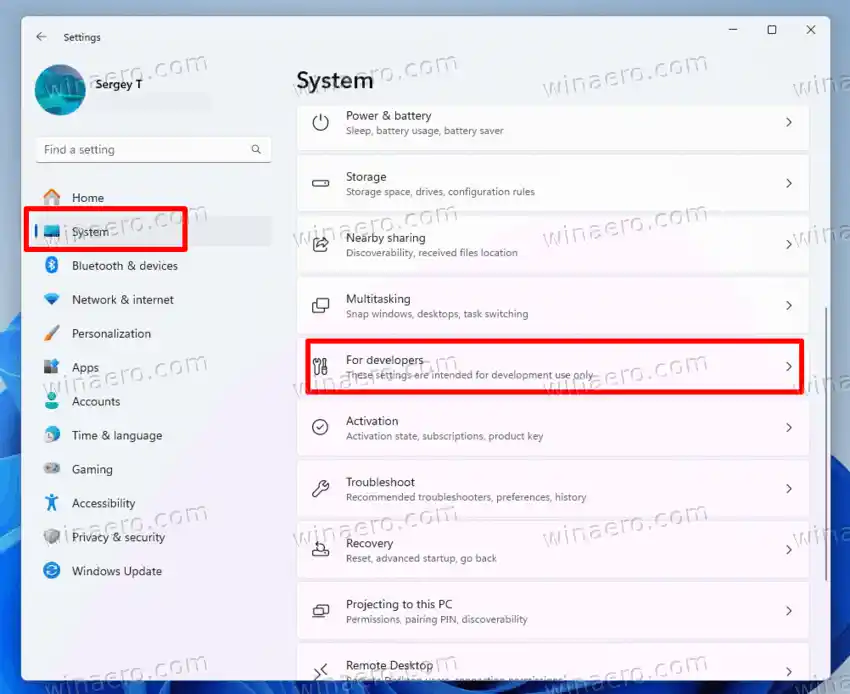
- கீழே வலது பக்கமாக கீழே உருட்டவும்பணியை முடிக்கவும்பிரிவு, மற்றும் மாற்று விருப்பத்தை இயக்கவும்.
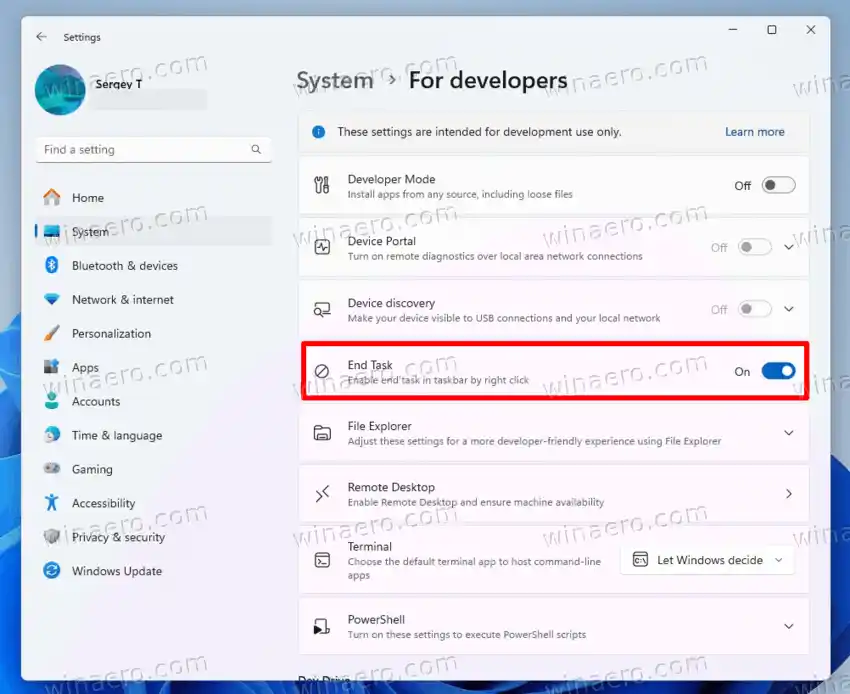
- அமைப்புகள் பயன்பாட்டை மூடு.
முடிந்தது. இதன் விளைவாக, பணிப்பட்டியில் இயங்கும் அனைத்து ஆப்ஸ் ஐகான்களுக்கும் சூழல் மெனுவில் புதிய 'பணியை முடிவு' உருப்படி தெரியும்.
உதவிக்குறிப்பு: ms-settings:developers கட்டளையைப் பயன்படுத்தி 'டெவலப்பர்களுக்கான' அமைப்புகள் பக்கத்தை நேரடியாகத் திறக்கலாம். ரன் உரையாடலில் (Win + R) தட்டச்சு செய்து, Enter ஐ அழுத்தவும்.

மாற்றாக, நீங்கள் பதிவேட்டில் விருப்பத்தை இயக்கலாம். அதற்கு பல முறைகள் உள்ளன. அவற்றையும் மதிப்பாய்வு செய்வோம்.
பதிவேட்டில் இறுதி பணி உருப்படியை இயக்கவும்
- Win + R ஐ அழுத்தி, தட்டச்சு செய்யவும்regeditரன் பாக்ஸில், திறக்க Enter ஐ அழுத்தவும்பதிவு ஆசிரியர்செயலி.
- செல்லவும்HKCUSoftwareMicrosoftWindowsCurrentVersionExplorerAdvancedTaskbarDeveloperSettingsஇடப்பக்கம். விசைக்கு நேரடியாகச் செல்ல இந்த பாதையை முகவரிப் பெட்டியில் ஒட்டலாம்.
- உங்களிடம் இல்லை என்றால்டெவலப்பர் அமைப்புகள், வலது கிளிக் செய்யவும்மேம்படுத்தபட்டஇடது பலகத்தில் subkey, மற்றும் தேர்ந்தெடுக்கவும்புதிய > முக்கியமெனுவிலிருந்து. பெயரிடுங்கள்டெவலப்பர் அமைப்புகள்.
- உங்களிடம் இருந்தால்TaskbarEndTaskவலது பலகத்தில் மதிப்பு, அதை இருமுறை கிளிக் செய்து அதை அமைக்கவும்1.
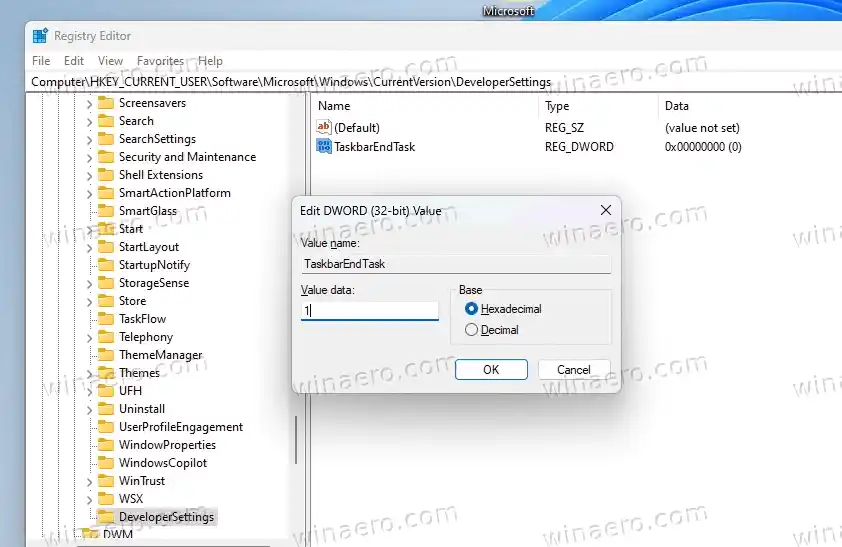
- இல்லையெனில், வலது கிளிக் செய்யவும்டெவலப்பர் அமைப்புகள்திறவுகோல்விட்டுபலகம், மற்றும் தேர்ந்தெடுக்கவும்புதிய > Dword (32-பிட்) மதிப்புமெனுவிலிருந்து.
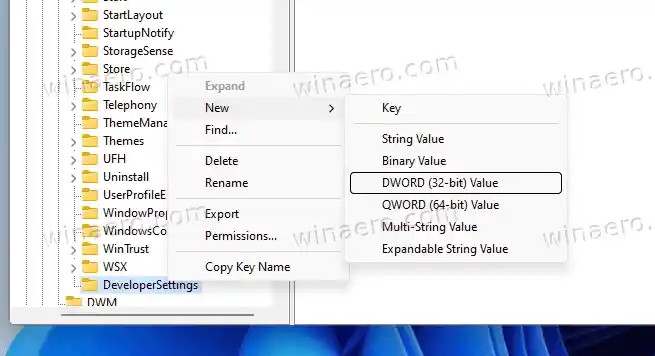
- புதிய மதிப்பிற்கு பெயரிடவும்TaskbarEndTask, மற்றும் அதை இருமுறை கிளிக் செய்யவும்.
- அதன் மதிப்பு தரவை அமைக்கவும்1. இது பணிப்பட்டியில் உள்ள பயன்பாடுகளுக்கான புதிய சூழல் மெனுவை உடனடியாக இயக்கும்.
இறுதியாக, உங்கள் நேரத்தைச் சேமிக்க, நான் இரண்டு பயன்படுத்தத் தயாராக உள்ள ரெஜிஸ்ட்ரி கோப்புகளை உருவாக்கியுள்ளேன். நீங்கள் அவற்றை இங்கே பதிவிறக்கம் செய்யலாம்:
REG கோப்புகளைப் பதிவிறக்கவும்
நீங்கள் பதிவிறக்கிய ZIP காப்பகத்தைப் பிரித்தெடுத்து, பின்வரும் கோப்புகளில் ஒன்றைத் திறக்கவும்.
- |_+_| - சூழல் மெனு உருப்படியை இயக்குகிறது.
- |_+_| - கட்டளையை மறைக்கிறது. இதுவே இந்த எழுத்தின் இயல்பு நிலை.

தொகுதி கோப்புகள் அல்லது கட்டளை வரியில் இருந்து பதிவேட்டை மாற்ற விரும்பினால், உங்களுக்கான கூடுதல் விருப்பம் இங்கே உள்ளது.
கட்டளை வரியில் முறை
தொடக்க பொத்தானை வலது கிளிக் செய்து, மெனுவிலிருந்து டெர்மினல் என்பதைத் தேர்ந்தெடுக்கவும். குறிப்பு: உங்களுக்கு வழக்கமான டெர்மினல் தேவை, 'நிர்வாகம்' அல்ல.
இப்போது கட்டளை வரியில் (Ctrl + Shift + 2) அல்லது PowerShell தாவலில் (Ctrl + Shift + 1) தட்டச்சு செய்து பின்வரும் கட்டளையை இயக்கவும்:
|_+_|
இது டாஸ்க்பாரில் உள்ள ஆப்ஸ் ஐகான்களுக்கு வலது கிளிக் மெனுவில் End Task உருப்படியை இயக்கும்.

செயல்தவிர் கட்டளை பின்வருமாறு தெரிகிறது:
|_+_|

அவ்வளவுதான்!